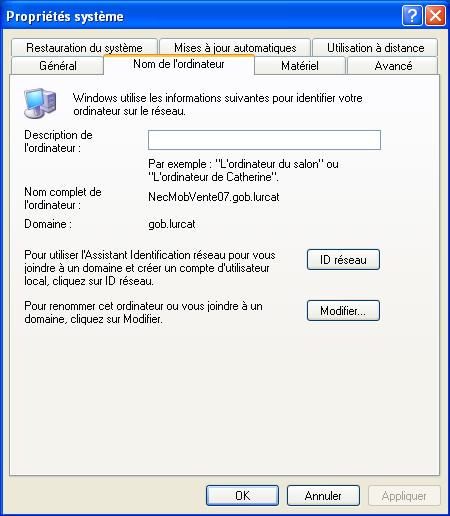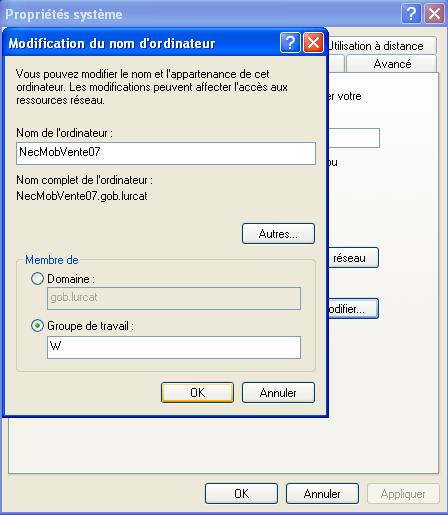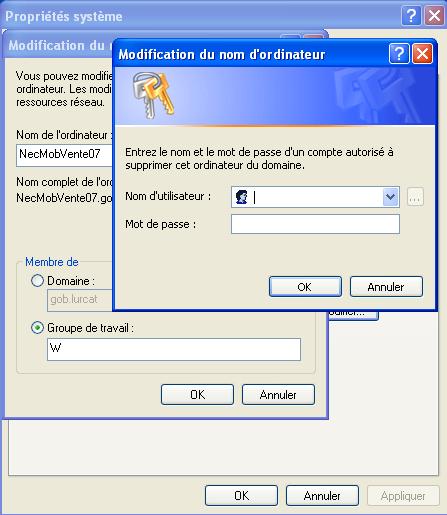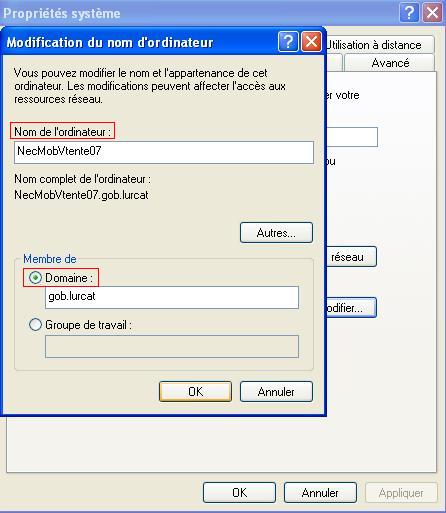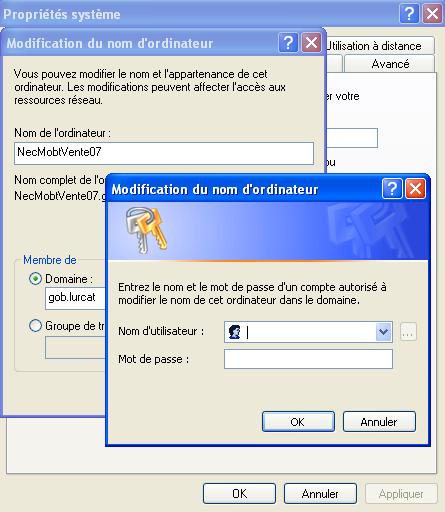Renommer (ajouter - supprimer) un ordinateur dans un domaine
Cet article décrit la succession des opérations à effectuer pour renommer un ordinateur d'un domaine. La première partie de l'article montre comment disjoindre l'ordinateur du domaine.
La seconde partie montre comment joindre le domaine.
Remarques : l'expérience montre que seule cette méthode fonctionne à chaque fois que vous souhaitez renommer un ordinateur du domaine.
Attention : vous devez être à la fois membre des groupes "administrateur" local à l'ordinateur à ajouter et "admins du domaine" ou "opérateurs de compte" (à tout le moins disposer du droit "Ajouter des stations de travail à un domaine") pour effectuer les manipulations décrites dans cet article.
Etape 1 : disjoindre l'ordinateur du domaine :
Faire un clic droit sur l'icône "poste de travail" et cliquez sur "Propriétés", puis dans la fenêtre "Propriété système" (illustrée dans l'image ci-jointe), cliquez sur l'onglet "Nom de l'ordinateur"
Sélectionner le "Groupe de Travail" ;
Taper par exemple "W" (l'ordinateur appartiendra dorénavant au groupe de travail W) ;
Cliquez sur le bouton "OK".
Ici, il n'est pas nécessaire de s'authentifier.
Cliquez sur le bouton "OK".
Redémarrer le poste de travail quand cela vous est demandé.
![]()
Etape 2 : joindre l'ordinateur au domaine
Ouvrir la fenêtre "propriété système" (comme indiqué dans le paragraphe précédant) pour atteindre l'onglet "Nom de l'ordinateur".
Titulaire du droit "ajouter un ordinateur dans un domaine", il faut entrer votre "Nom d'utilisateur" ainsi que votre "mot de passe".
L'insertion du poste dans le domaine est terminée, il ne vous reste plus qu'à redémarrer le poste lorsqu'on vous le demande.
![]()